oracle11g数据库安装步骤Word文档格式.docx
《oracle11g数据库安装步骤Word文档格式.docx》由会员分享,可在线阅读,更多相关《oracle11g数据库安装步骤Word文档格式.docx(11页珍藏版)》请在冰豆网上搜索。
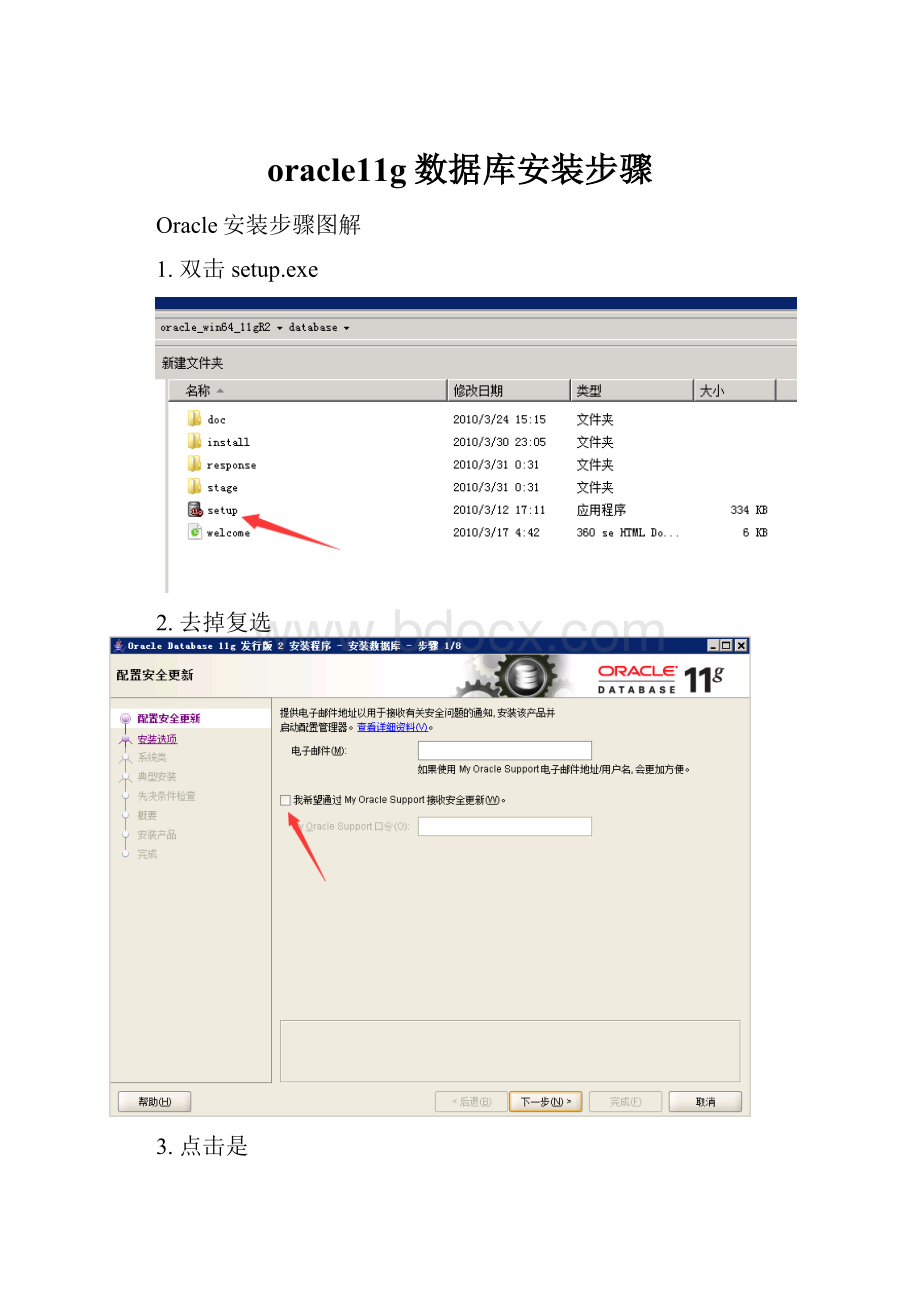
1.双击setup.exe
2.去掉复选
3.点击是
4.点击“下一步”
5.选择“服务器类”
6.选择“单实例数据库安装”
7.选择“高级安装”
8.点击“下一步”
9.选择“企业版”
10.选择“一般用途/事务处理”
11.修改oracle基目录
12.指定数据库标识
13.点击“下一步”
14.点击“下一步”
15.选择“文件系统”
16.选择“不启用自动备份”
17.选择“对所有账户使用相同的口令”,输入口令,点击“下一步”
18.点击“完成”
19.开始安装
20.数据导入
同名用户之间的数据导入:
imphkb/hkb@xefile=c:
\orabackup\hkbfull.dmplog=c:
\orabackup\hkbimp.logfull=y
不同名之间的数据导入:
impsystem/test@xefromuser=hkbtouser=hkb_newfile=c:
\orabackup\hkbimp.log;